目录
一. QLabel
QLabel是 Qt 中的标签类,主要用于显示文本或图像。
常用属性:
text:标签显示的文本内容。alignment:文本的对齐方式。pixmap:显示的图像。
常用方法:
setText(QString):设置文本。setAlignment(Qt::Alignment):设置对齐方式。setPixmap(QPixmap):设置图像。clear():清除显示的内容。
代码:
#include <QLabel>
#include <QApplication>
int main(int argc, char *argv[]) {
QApplication a(argc, argv);
// 创建 QLabel 对象
QLabel *label = new QLabel("Hello, QLabel!");
// 设置 QLabel 的文本对齐方式
label->setAlignment(Qt::AlignCenter);
// 设置 QLabel 的样式表
label->setStyleSheet("QLabel { color: red; font-size: 18px; }");
// 显示 QLabel
label->show();
return a.exec();
}代码详解:
在上述代码中,首先创建了一个
QLabel对象,并设置了其显示的文本为"Hello, QLabel!"。然后,通过setAlignment方法设置了文本的对齐方式为居中对齐。接着,使用setStyleSheet方法设置了QLabel的样式表,包括文本颜色为红色,字体大小为18像素。最后,调用show方法显示QLabel。
效果图:

二. QLCDNumber
QLCDNumber是Qt框架中用于显示数字的控件,它模拟了一个液晶数字显示屏。以下是QLCDNumber的一些常用属性和方法:
属性:
digitCount:设置显示的数字位数;segmentStyle:设置数字的外观样式;value:获取或设置显示的数值;mode:设置显示的进制模式(十进制、十六进制、八进制等)。
方法:
display():设置要显示的数字或文本;setDigitCount():设置显示的数字位数;setMode():设置显示的进制模式;setSegmentStyle():设置数字的外观样式。
以下是一个简单的示例代码,演示了如何使用QLCDNumber控件:
#include <QLCDNumber>
#include <QApplication>
int main(int argc, char *argv[]) {
QApplication a(argc, argv);
// 创建 QLCDNumber 对象
QLCDNumber *lcdNumber = new QLCDNumber();
// 设置显示的数字位数
lcdNumber->setDigitCount(8);
// 设置显示的数值
lcdNumber->display(12345678);
// 显示 QLCDNumber
lcdNumber->show();
return a.exec();
}代码详解:
在上述代码中,首先创建了一个
QLCDNumber对象,然后通过setDigitCount方法设置了显示的数字位数为8,通过display方法设置了要显示的数值为12345678。最后,调用show方法显示QLCDNumber控件。
效果图:
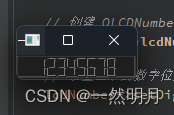
三. QProgressBar
QProgressBar是 Qt 中的进度条控件。
它主要用于直观地显示一个操作或任务的进度情况。用户可以通过设置其最小值、最大值和当前值来控制进度的显示。
它提供了一种可视化的方式让用户了解任务的进展程度,在诸如文件下载、数据处理等需要显示进度的场景中被广泛使用。通过动态更新进度条的当前值,可以实时反馈任务的推进情况。它具有简洁明了的外观,能够有效地传达进度信息,增强用户体验。
属性:
minimum:最小值。maximum:最大值。value:当前值。
方法:
setValue(int):设置当前进度值。setMinimum(int):设置最小值。setMaximum(int):设置最大值。
以下是一个示例代码:
#include <QApplication>
#include <QProgressBar>
#include <QWidget>
#include <QTimer>
int main(int argc, char *argv[]) {
QApplication app(argc, argv);
QWidget window;
QProgressBar progressBar(&window);
progressBar.setMinimum(0);
progressBar.setMaximum(100);
QTimer timer;
int progressValue = 0;
QObject::connect(&timer, &QTimer::timeout, [&]() {
if (progressValue < 100) {
progressBar.setValue(progressValue);
progressValue++;
} else {
timer.stop();
}
});
timer.start(100);
window.show();
return app.exec();
}
效果图:
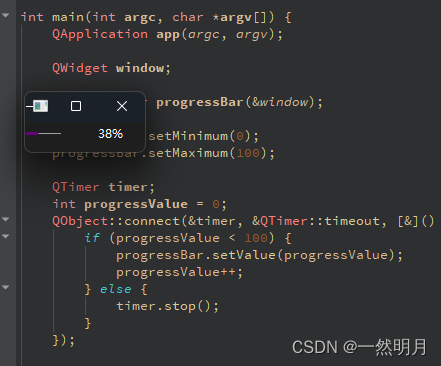
四. QCalendarWidget
QCalendarWidget 是 Qt框架提供的一个用于显示日历的控件。它继承自 QWidget,无法像其他对话框一样弹出。以下是关于 QCalendarWidget 的详细介绍:
属性:
dateEditAcceptDelay:获取和设置日期编辑器的延迟时间,即输入内容后编辑器保持打开的时间,默认为1500毫秒;dateEditEnabled:描述是否启用日期编辑器弹出窗口;minimumDate:设置日历的最小日期;maximumDate:设置日历的最大日期;firstDayOfWeek:设置一周的第一天;gridVisible:设置是否显示网格;horizontalHeaderFormat:设置水平头的显示格式;verticalHeaderFormat:设置垂直头的显示格式。
方法:
setDateRange:设置日期范围;setSelectedDate:设置选中的日期;selectedDate:获取选中的日期;showToday:显示今天的日期;showNextYear:显示下一年;showNextMonth:显示下一个月;setCurrentPage:设置当前显示的页面。
示例代码:
#include <QApplication>
#include <QCalendarWidget>
#include <QWidget>
#include<QPushButton>
#include<iostream>
int main(int argc, char *argv[]) {
QApplication app(argc, argv);
QWidget window;
QCalendarWidget calendar(&window);
calendar.setMinimumDate(QDate(1999, 12, 12));
calendar.setMaximumDate(QDate(2024, 12, 12));
calendar.setDateRange(QDate(1999, 12, 12), QDate(2024, 12, 12));
QPushButton btn(&window);
btn.move(400, 400);
btn.setText("测试按钮");
QObject::connect(&btn, &QPushButton::clicked, [&]() {
std::cout << "月份: " << calendar.monthShown() << std::endl;
std::cout << "年份: " << calendar.yearShown() << std::endl;
});
window.show();
return app.exec();
}
效果图:
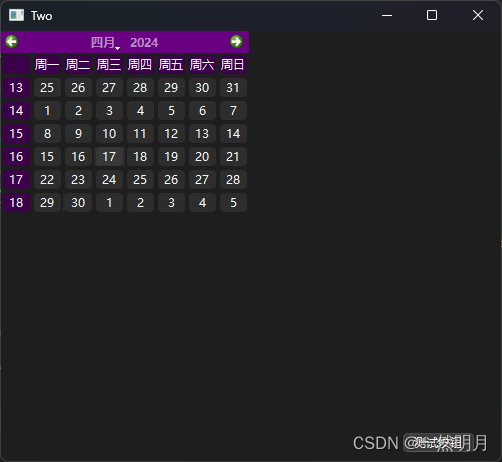
五. 总结
以下是对这四个控件的简要总结:
QLabel:
- 主要用于显示文本或图像等信息。
- 可以设置文本内容、字体、颜色等属性。
- 常用于显示静态的提示信息或动态更新的文本数据。
QLCDNumber:
- 专门用于显示类似液晶数字的样式。
- 通常用于显示数值信息,如计数器、时钟等。
- 具有简洁直观的数字显示效果。
QProgressBar:
- 用于可视化地展示任务进度。
- 可以设置进度范围和当前进度值。
- 为用户提供直观的进度反馈。
QCalendarWidget:
- 提供了一个日历视图。
- 方便用户进行日期选择和查看。
- 可设置日期范围、显示格式等相关属性。
总的来说,这四个控件在 Qt 应用程序开发中各自发挥着重要作用,满足不同场景下的界面需求,从简单的信息展示到进度反馈以及日期交互等。























 638
638

 被折叠的 条评论
为什么被折叠?
被折叠的 条评论
为什么被折叠?










